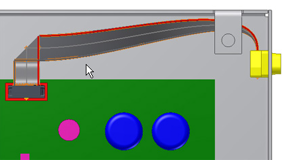Cree y edite un cable plano entre dos conectores.
- En la ficha Ensamblar, pulse Insertar componente. Inserte un ejemplar de ribbon_cable_connector.ipt. Este conector ya se ha creado, por lo tanto es una selección válida para un cable plano.
- Use restricciones de coincidencia para restringir el conector de cable plano al conector hembra. Asegúrese de que la posición final de del conector de cable plano coincida con la mostrada.
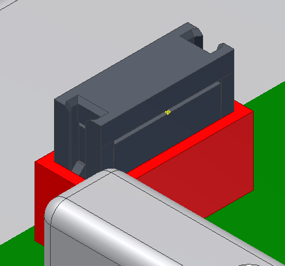
- Active Ribbon Cable en el navegador.
- En la ficha Cable y arnés, pulse Crear cable plano.
- Asegúrese de que Nombre tenga el valor 28AWG_10con en el cuadro de diálogo.
- Seleccione el conector inicial como se indica. Asegúrese de que Pasador inicial esté definido en 1.
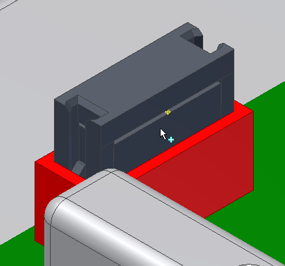
- Seleccione el conector final. Asegúrese de que Pasador inicial esté definido en 1.
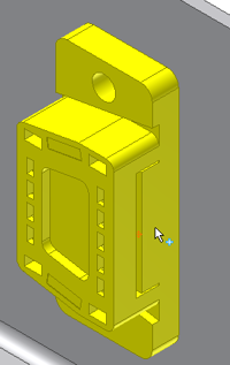
- Pulse Aceptar. El sistema traza una spline entre los dos conectores y muestra una vista preliminar del cable plano. El usuario sigue en el modo de creación de spline.
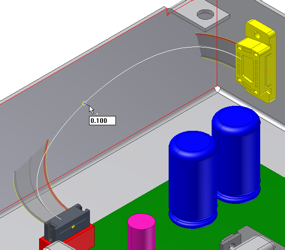 Nota:
Nota:- Si la ubicación y la orientación de los conectores evita que el cable plano se una con los conectores, el contorno del cable plano no aparece en la vista preliminar.
- Para controlar la forma en la que el cable plano se modeliza, haga clic en ficha Cable y arnés
 panel Visibilidad
panel Visibilidad  Visualización modelizada o Visualización de eje. En este ejemplo se usa Visualización renderizada.
Visualización modelizada o Visualización de eje. En este ejemplo se usa Visualización renderizada.
- Añada un punto a la spline que se usa para especificar una ubicación de pliegue. Seleccione la cara del alojamiento, cerca del conector inicial, para definir la posición del primer punto.
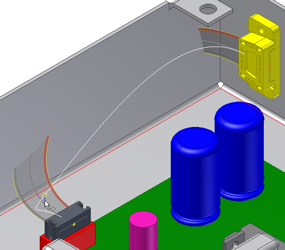
- Añada un punto a la spline que se usa como punto de control para editar la torsión del cable. Seleccione la cara del alojamiento, cerca del conector final, para definir la posición del segundo punto.
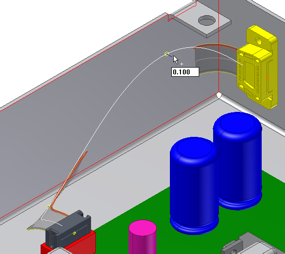
- Pulse con el botón derecho y seleccione Finalizar.

- Pulse con el botón derecho en el primer punto de spline creado y seleccione Crear pliegue.
Un indicador asociado al punto proporciona información sobre la orientación del pliegue. Use esta indicación para alinear el pliegue con respecto a la geometría del modelo.
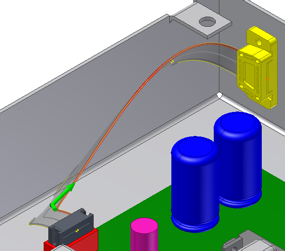
- En el cuadro de diálogo Crear pliegue, seleccione Eje.
Este control permite especificar la orientación de la porción de eje del indicador. Designe una arista recta o una cara plana del conector. Si selecciona una arista, el eje se alinea en una dirección paralela a la arista. Si selecciona una cara plana, el eje se alinea en una dirección perpendicular a la cara.
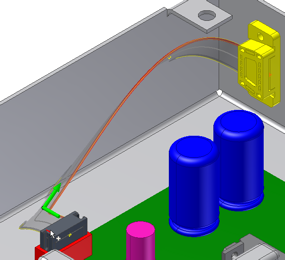
- Seleccione el botón Punta de flecha.
Este control permite especificar la orientación de la porción de punta de flecha del indicador. Seleccione una arista o una cara. Compruebe que el indicador coincida con la imagen siguiente.
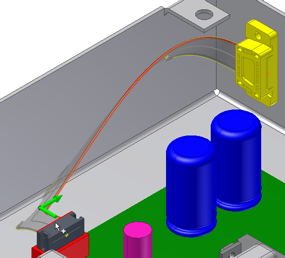
- Asegúrese de que el botón Pliegue único esté seleccionado.
- Pulse Aceptar. Se añade al cable plano un pliegue único que crea un cambio de dirección con un ángulo recto.
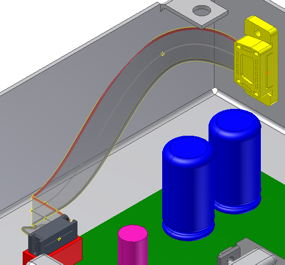 Nota: Se añaden dos puntos automáticamente a la spline para definir por completo la geometría del pliegue. Los puntos añadidos no se pueden editar. Sus posiciones se determinan de manera automática en función del tamaño del cable plano y la orientación del pliegue.
Nota: Se añaden dos puntos automáticamente a la spline para definir por completo la geometría del pliegue. Los puntos añadidos no se pueden editar. Sus posiciones se determinan de manera automática en función del tamaño del cable plano y la orientación del pliegue. - Dependiendo de la ubicación del primer punto de spline, el pliegue a veces no se alinea lateralmente con el centro de la fila de pasadores. En este ejemplo, el primer punto de spline está desplazado hacia un lado de la fila. Si el desfase lateral del pliegue no es aceptable, alinee el punto de la spline para el centro de la fila de pasadores.
- Pulse con el botón derecho el punto de pliegue y seleccione Desplazar/Girar 3D.
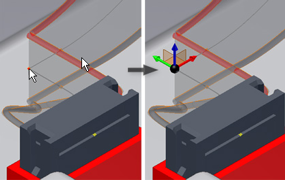
- En el cuadro de diálogo Desplazar/Girar 3D, pulse el botón Redefinir alineación o posición.
- Designe la esfera de la tríada y, a continuación, seleccione el punto de trabajo en el conector. La tríada cambia a la ubicación del punto de trabajo.

- Seleccione la punta de flecha verde y arrastre la tríada aproximadamente 0,9 pulgadas a lo largo del eje Y. Como alternativa, puede pulsar la punta de flecha verde y escribir 0,9 en el control Y del cuadro de diálogo Desplazar/Girar 3D.
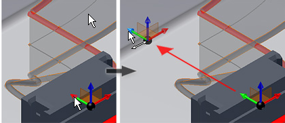
- Seleccione la punta de flecha azul y arrastre la tríada aproximadamente -0,3 pulgadas (0,3 pulgadas negativas) desde su ubicación actual.

- Pulse Aplicar. El pliegue del cable plano se ajusta y el cuadro de diálogo Desplazar/Girar 3D permanece abierto. Si pulsa Aceptar , el pliegue se ajusta y se cierra el cuadro de diálogo.
Después de pulsar Aplicar o Aceptar, utilice el comando Deshacer para cancelar el resultado de Desplazar/Girar 3D.
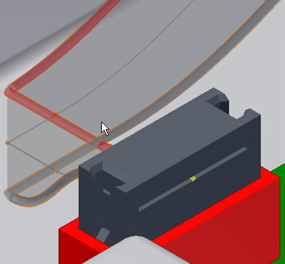
- En este ejemplo, el cable plano interfiere con el alojamiento en torno al segundo punto de spline intermedio. Utilice el comando Desplazar/Girar 3D para desplazar el punto con el fin de que el cable se aparte del alojamiento.
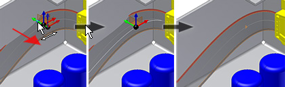
- Puede editar la torsión de cualquier punto de spline intermedio, a menos que un pliegue consuma el punto. Pulse con el botón derecho del ratón en el punto de spline y seleccione Editar torsión. Arrastre las flechas de torsión.
Para especificar un ángulo preciso en su lugar, pulse con el botón derecho del ratón las flechas de torsión y seleccione Introducir ángulo. En este ejemplo, el control de torsión se ha girado 10 grados.
 Nota: Use las teclas Más y Menos (+ y –) para ajustar el tamaño del control de torsión.
Nota: Use las teclas Más y Menos (+ y –) para ajustar el tamaño del control de torsión. - Pulse con el botón derecho del ratón y seleccione Aplicar.